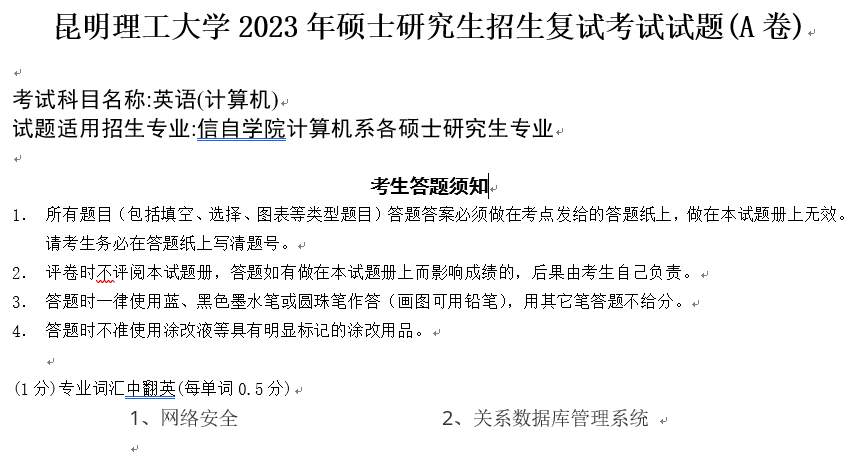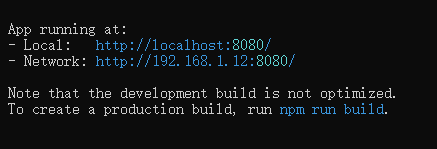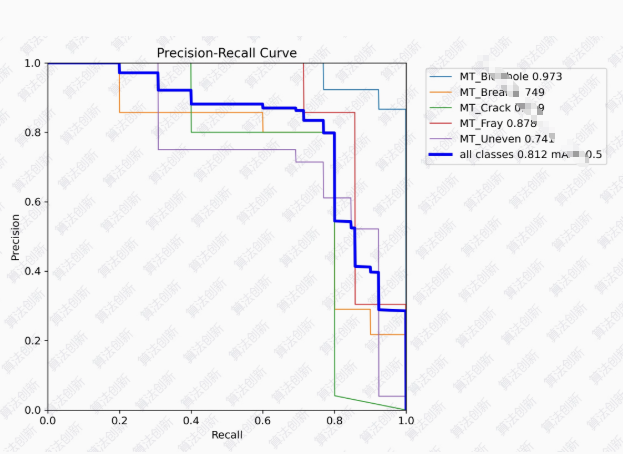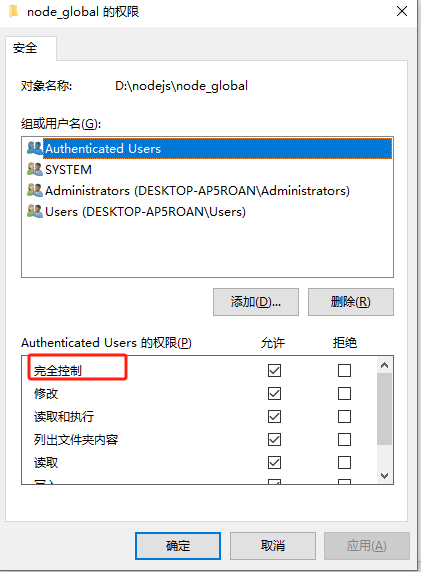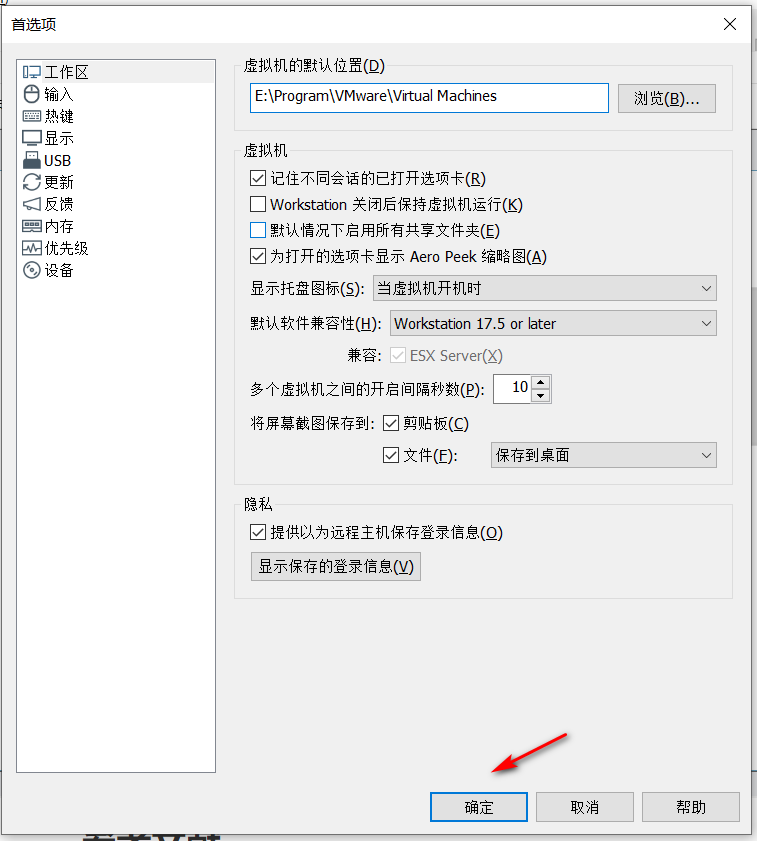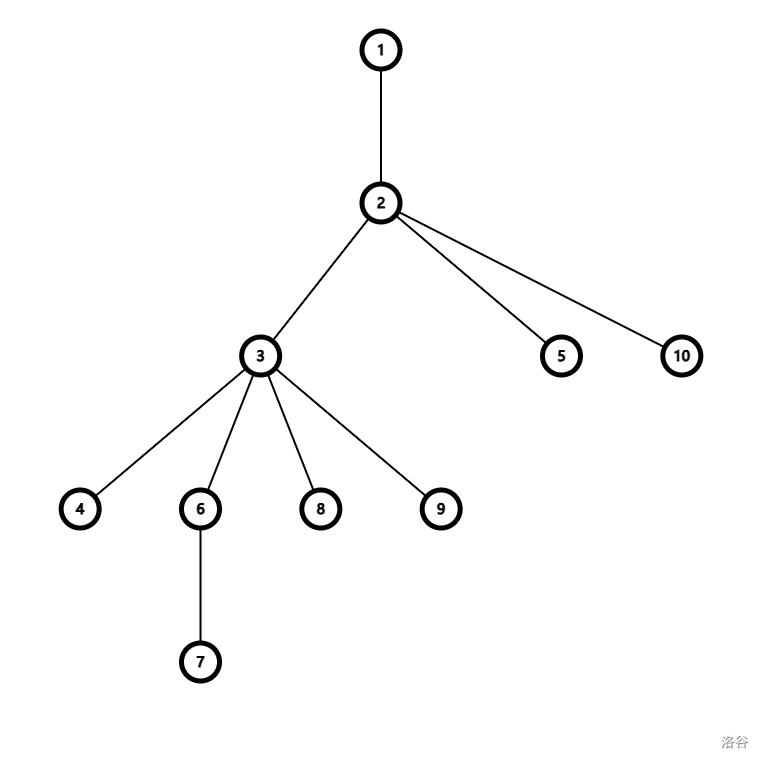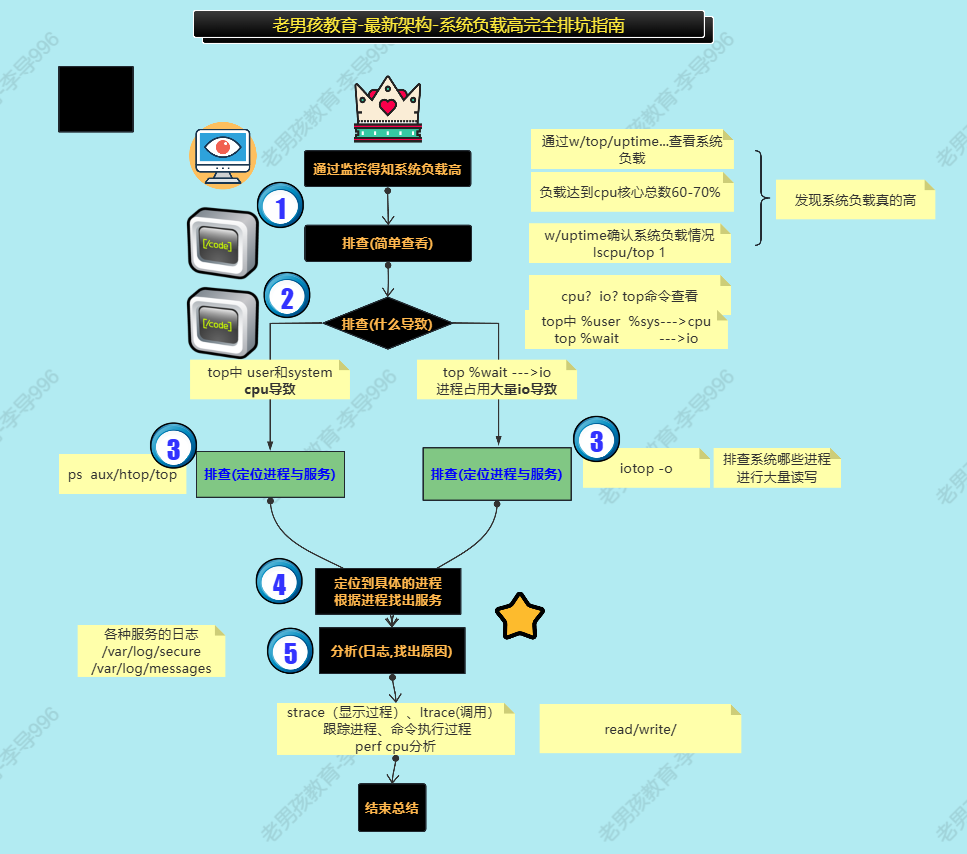一、为什么要配置linux的环境变量
添加环境变量之后
- 可以直接在
termianl中运行shell脚本、 - 可以在
运行界面直接运行 shell 脚本 - 可以为命令添加别名等操作,方便输入指令
- 可以添加函数,方便将常用组合写成一条命令,比如git的提交操作,经典的三条指令
二、如何配置linux环境变量
linux的环境变量有两种类型,分别是 用户变量 和 系统变量
两者的主要区别是,用户变量只对该用户生效,而系统变量对所有用户生效
笔者目前只修改过系统变量,个人感觉私人电脑直接设置系统变量就好。
系统变量的位置 /etc/profile
vim /etc/profile
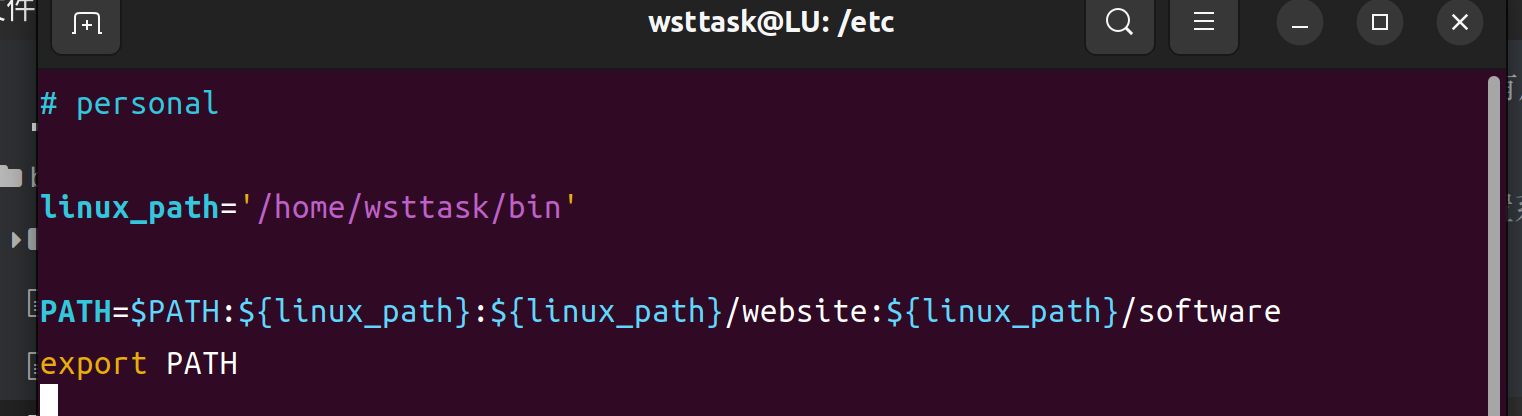
使用 export 命令添加环境变量
三、用处
(1)命令别名
如果要在 运行 界面输入命令打开 terminal ,则需要输入 gnome-terminal 命令,而在 windows 下只需输入 cmd 就行了。
接下来,我们在第二步的目录下,新建一个 shell 脚本 vim cmd
#!/bin/bash
gnome-terminal
并添加执行权限 chmod +x cmd
在 运行 界面输入 cmd ,系统会搜索 PATH 下的所有同名可执行文件,并执行。
这样就实现了 gnome-terminal 命令的别名
当然,linux 的 alias 命令可以实现同样的效果,但笔者认为这样更方便管理,以后不想要了直接删掉,或者换电脑了,把这个文件夹保存下来,复制之后,重新添加目录到系统变量之后就可以使用了。也可以上传到 git ,以后只需克隆下来就可以使用
(2)快速打开网站
同样,新建一个 shell 脚本 vim cnblogs
#!/bin/bash
xdg-open 'https://www.cnblogs.com'
并添加执行权限 chmod +x cmd
在 运行 界面输入 cnblogs ,就可以直接打开网站。
(3)快速打开软件
同样,新建一个 shell 脚本 vim wechat
#!/bin/bash
cd /opt/wechat
./wechat
并添加执行权限 chmod +x cmd
在 运行 界面输入 wechat ,就可以直接打开软件
注意,笔者这里是 .deb 安装微信,如果 AppImage 或其他,需要找到可执行文件